
Il Distributed File System (DFS), in italiano File System Distribuito è una tecnologia Microsoft che permette di raggruppare in un’unica struttura logica di directory più cartelle situate fisicamente su file server diversi. L’utente che accede alla rete utilizzando il protocollo SMB, vedrà cartelle e file come se fossero su un unico server, anche se fisicamente saranno contenuti in server diversi, situati anche in punti distanti tra loro.
È inoltre possibile memorizzare copie multiple di un singolo file, e il servizio provvederà a scegliere in modo ottimale il server a cui inoltrare la richiesta.
Spazi dei nomi DFS e Replica DFS in Windows Server 2012 sono servizi ruolo nel ruolo Servizi file e archiviazione.
• Spazi dei nomi DFS: Questa funzionalità consente di raggruppare cartelle condivise che si trovano in server diversi in uno o più spazi dei nomi strutturati in modo logico. Ogni spazio dei nomi viene visualizzato agli utenti come un’unica cartella condivisa con una serie di sottocartelle. La struttura sottostante dello spazio dei nomi può tuttavia essere costituita da numerose condivisioni file situate in server diversi e in più siti.
• Replica DFS: Questa funzionalità consente di replicare in modo efficace le cartelle (incluse quelle a cui viene fatto riferimento da un percorso di spazio dei nomi DFS) in più server e siti. In Replica DFS viene utilizzato un algoritmo di compressione noto come RDC (Remote Differential Compression). La tecnologia RDC è in grado di rilevare le modifiche apportate ai dati di un file e consente a Replica DFS di replicare solo i blocchi di file modificati anziché l’intero file.
Per installare il servizio DFS seguire gli step elencati di seguito
Aprire il Server Manager e cliccare su Add Roles and Features
Cliccare su Next
Lasciare tutto invariato e cliccare su Next
Verificare che sia selezionato il server in questione quindi cliccare su Next
Individuare la voce File and Storage Services
Selezionare le opzioni come mostrato in figura sovrastante
Clicchiamo su Next per non aggiungere nessuna Features
Cliccare su Install per procedere con l’installazione
Attendere qualche minuto fino al termine dell’installazione
Clicchiamo su Close per terminare l’installazione
A questo punto su Start dovremmo trovare l’icona del DFS Management e del File Server Resource Manager

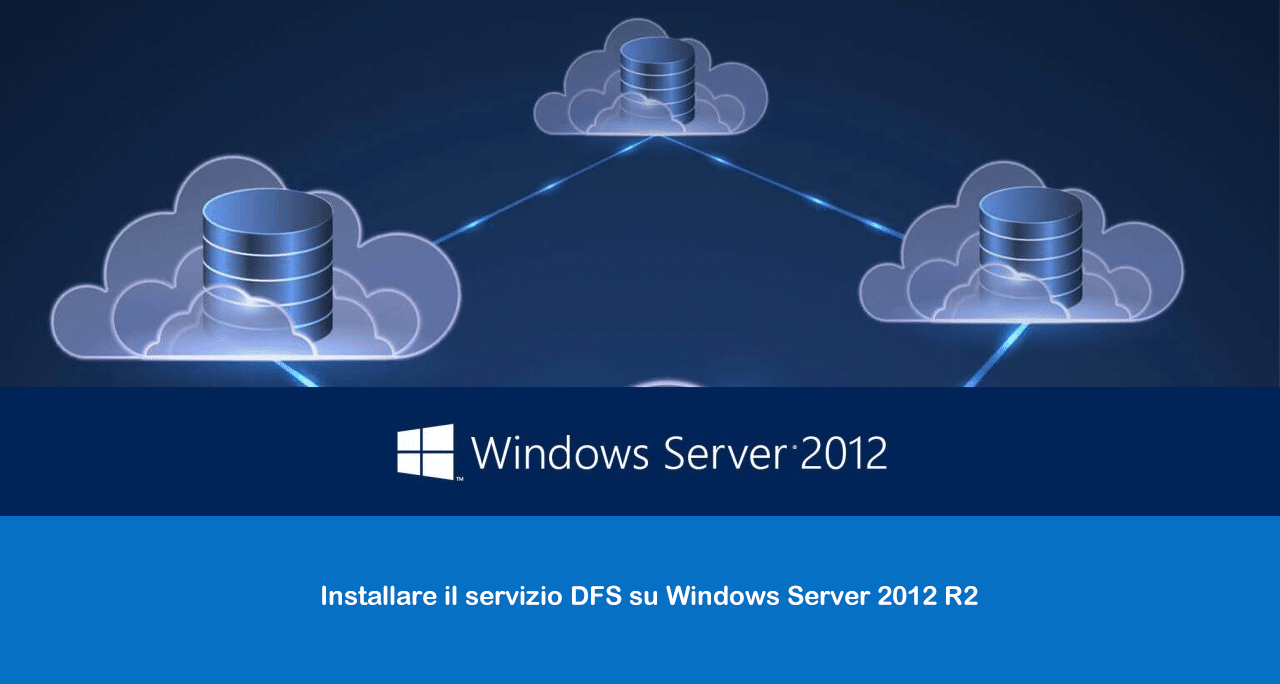
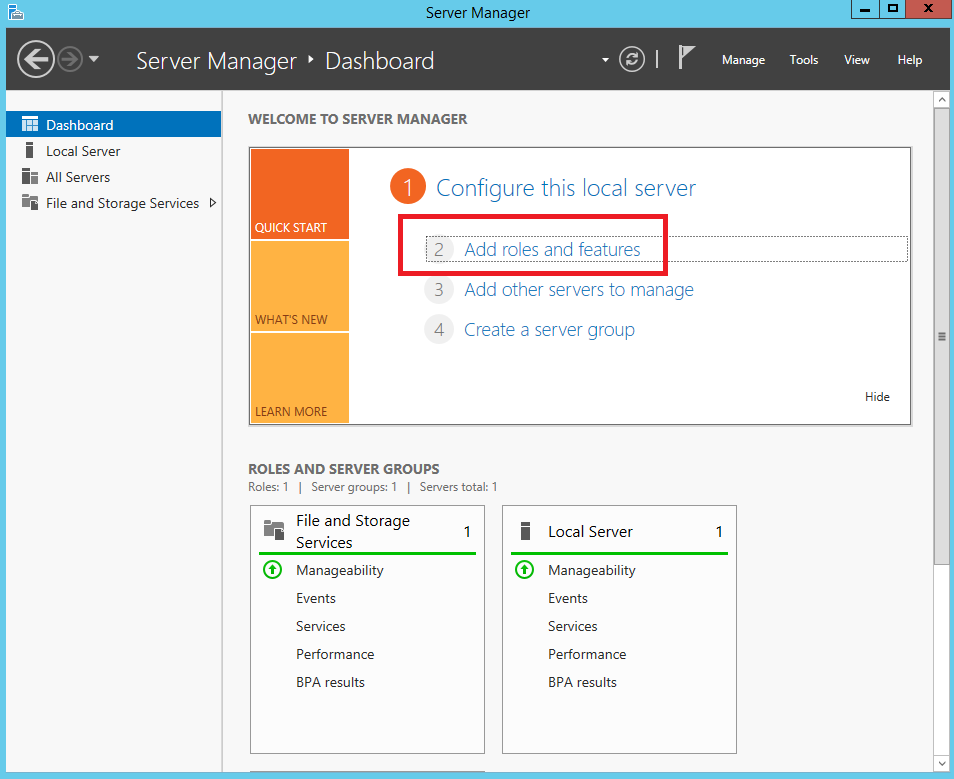
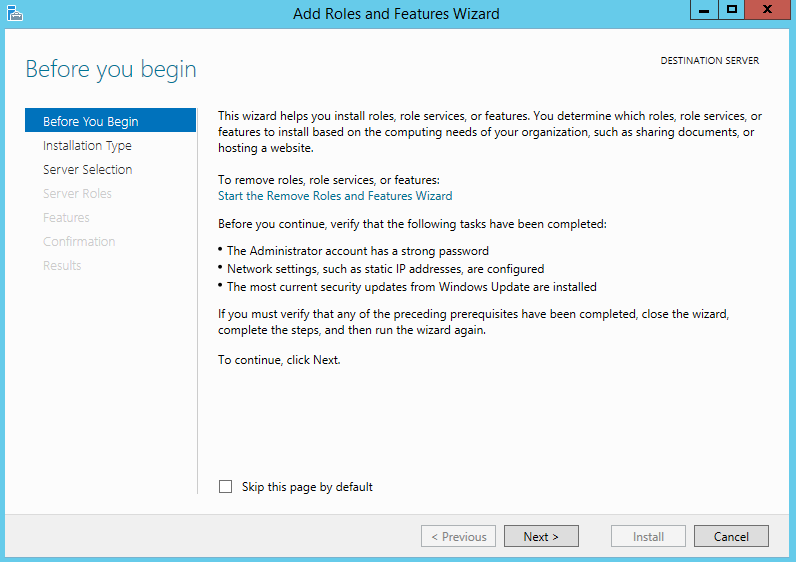
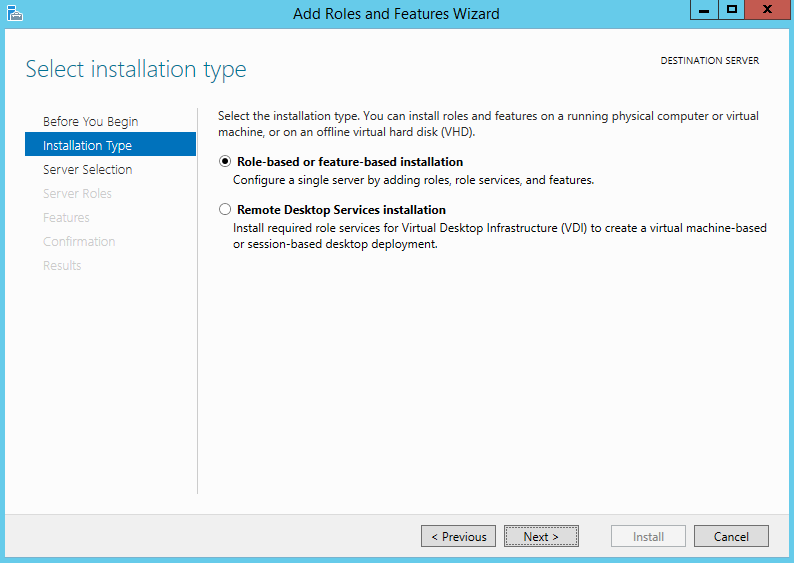
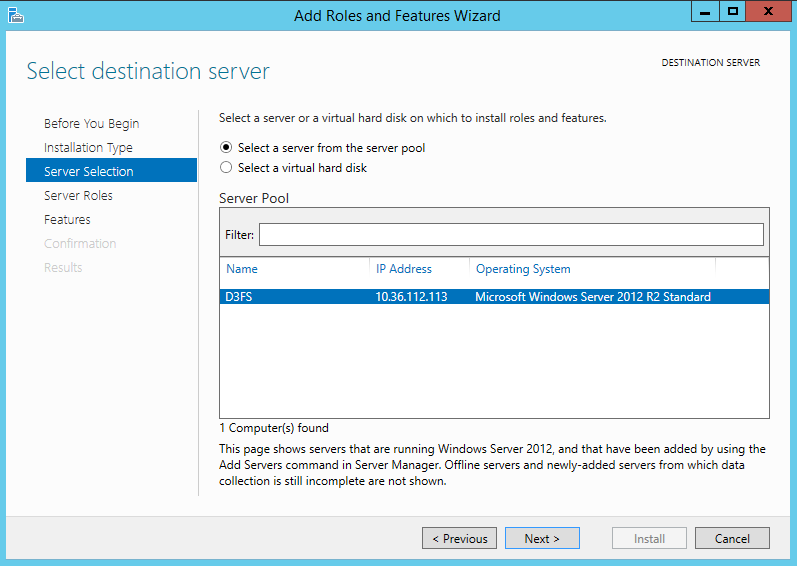
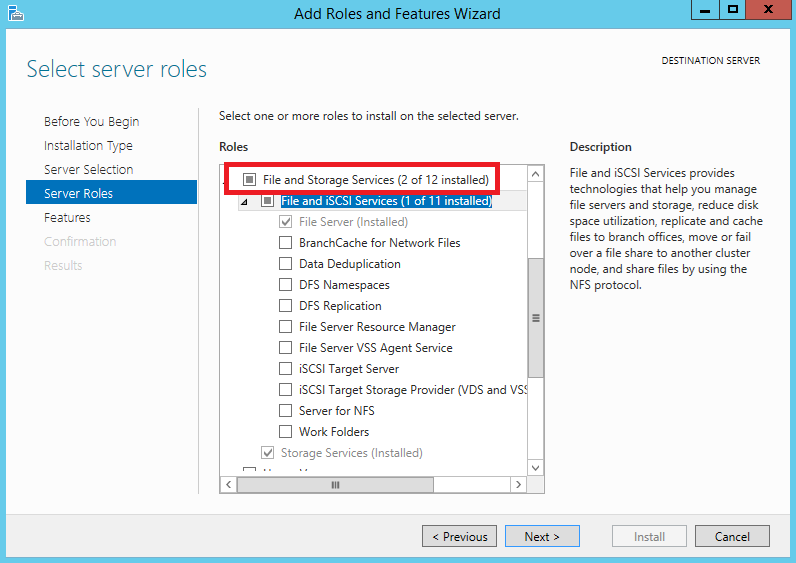
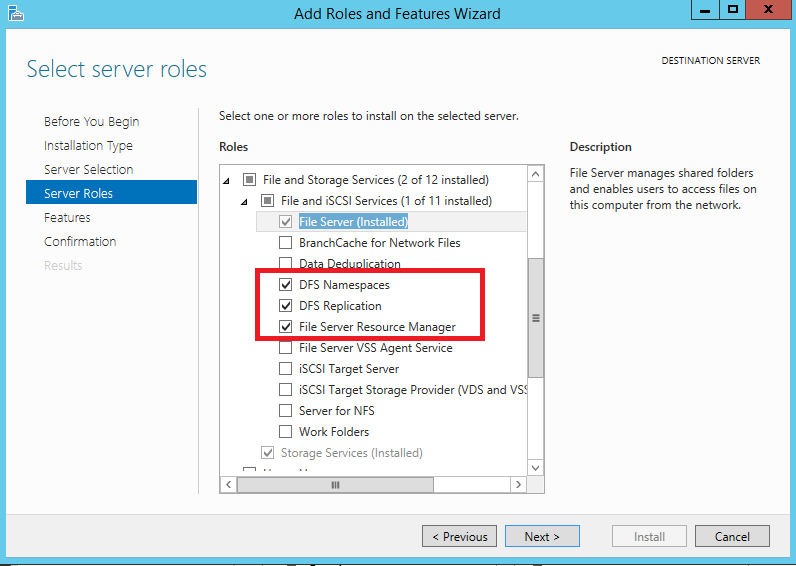
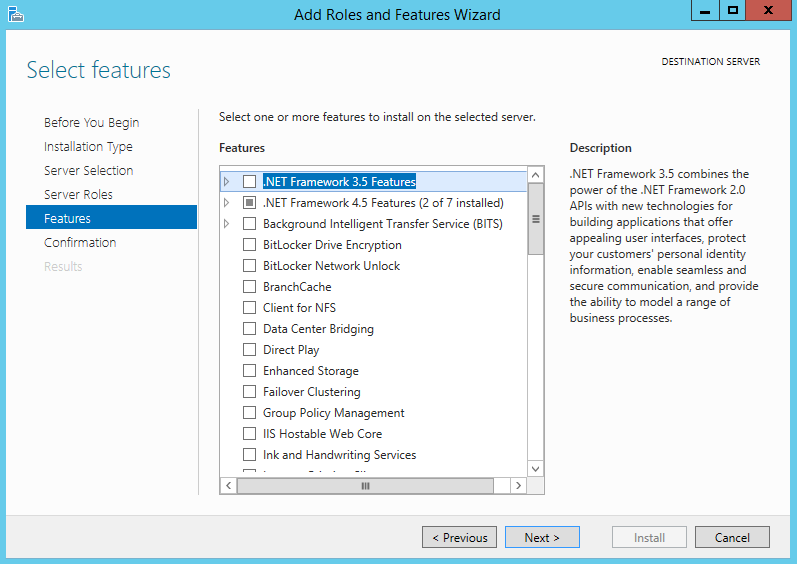
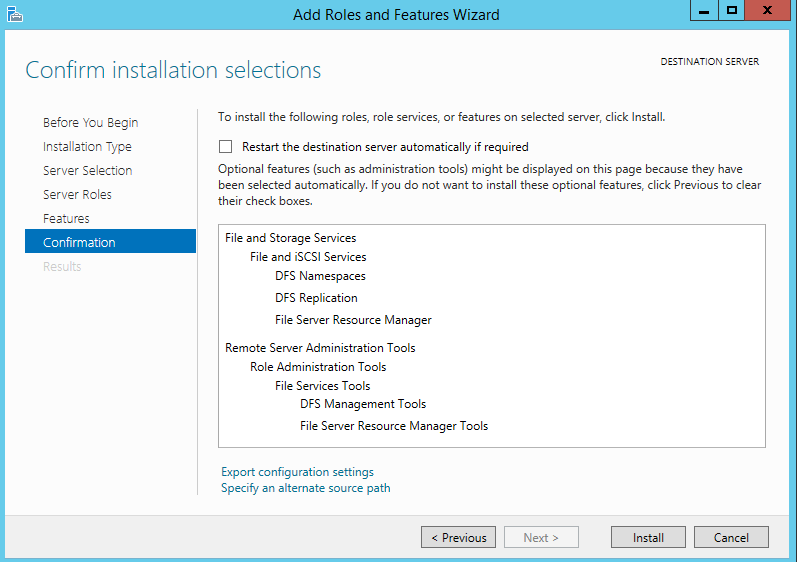
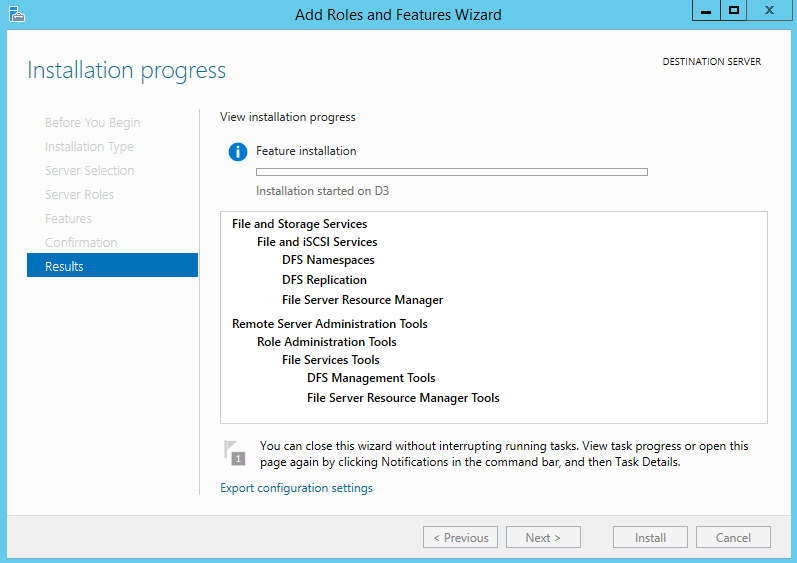
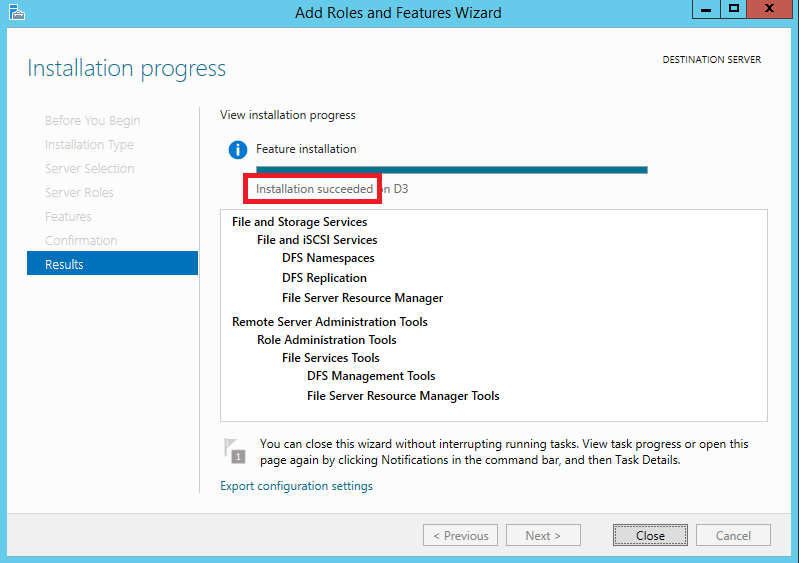



































0 commenti